将 Azure DNS 配置为托管 Web 应用的自定义域,并允许用户通过个性化域名访问它们。 可以创建 Azure DNS 记录,允许用户使用 www.contoso.com 或 contoso.com 作为完全限定域名(FQDN)访问 Web 应用。
若要将自定义域添加到 Web 应用,必须创建三条记录:
- 指向 contoso.com 的根
A记录 - 用于验证的根
TXT记录 - 为 www 名称设置指向 A 记录的
CNAME记录
在本教程中,你将了解如何执行以下操作:
- 为自定义域创建 A 记录和 TXT 记录
- 创建自定义域的 CNAME 记录
- 测试新记录
- 向 Web 应用添加自定义主机名
- 测试自定义主机名
如果没有 Azure 订阅,可在开始前创建一个试用帐户。
先决条件
可在 Azure DNS 中托管的域名。 必须能够完全控制此域。 完全控制包括能够为域设置名称服务器 (NS) 记录。
Web 应用。 如果没有 Web 应用,可以创建本教程的 Web 应用 。
一个在注册机构中委托到 Azure DNS 的 Azure DNS 区域。 如果没有 Azure DNS 区域,可以创建一个 DNS 区域,然后将域委托给 Azure DNS。
注意
在本教程中,contoso.com 用作示例域名。 将 contoso.com 替换为你自己的域名。
- 具有活动订阅的 Azure 帐户。 创建试用帐户。
创建 A 记录
A 记录可用于将名称映射到其 IP 地址。 在下面的示例中,使用你的 Web 应用 IPv4 地址将“@”分配为 A 记录。 @ 通常表示根域。
获取 Web 应用的 IPv4 地址
登录 Azure 门户。
在门户顶部的搜索框中,输入 应用服务,并从结果中选择它。
从列表中选择 Web 应用。
在 Azure 门户中“应用服务”页的左侧导航中,展开 “设置”,然后选择“ 自定义域”,然后复制 Web 应用的 IP 地址:
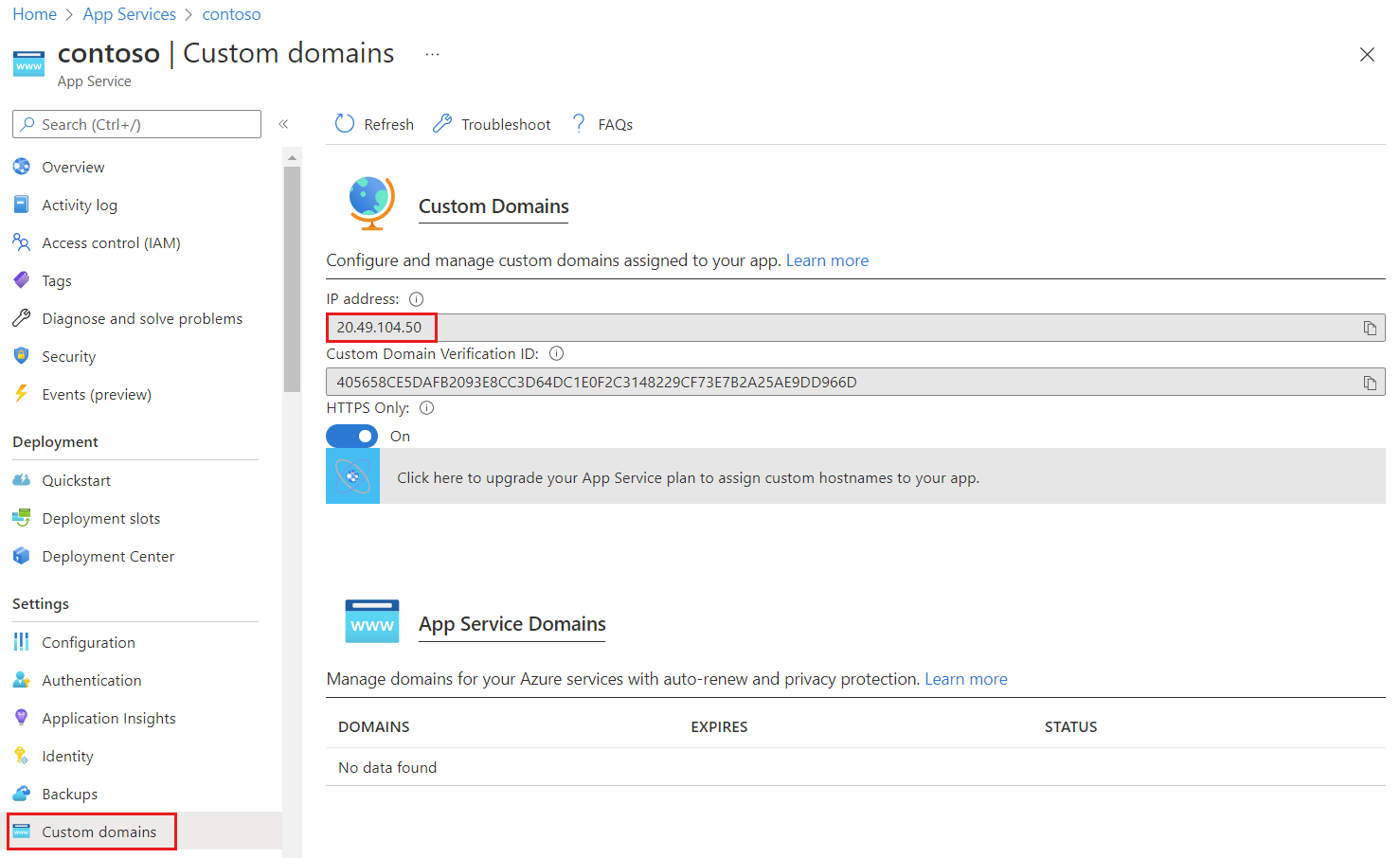
创建 A 记录
在门户顶部的搜索框中,输入 DNS 区域,并从结果中选择它。
从列表中选择 DNS 区域。
在 DNS 区域的概述页顶部选择+ 记录集。
选择 + 添加。
在 “添加记录集 ”页上,输入以下信息:
设置 价值 名称 @ (表示根域) 类型 A TTL 600 TTL 单元 秒 IP 地址 输入 Web 应用的 IP 地址(从上一步复制) 选择 “添加” 以创建记录。
重要
如果 Web 应用的基础 IP 地址更改,则必须手动更新 A 记录。
创建 TXT 记录
应用服务仅在配置时使用此记录来验证你是否拥有自定义域。 自定义域经过验证并且在应用服务中配置后,可以删除此 TXT 记录。
注意
如果想要验证域名,但是不将生产流量路由到 Web 应用,只需指定验证步骤的 TXT 记录即可。 除了 TXT 记录之外,验证不需要 A 或 CNAME 记录。
在门户顶部的搜索框中,输入 DNS 区域,并从结果中选择它。
从列表中选择 DNS 区域。
在 DNS 区域的概述页顶部选择+ 记录集。
选择 + 添加。
在 “添加记录集 ”页上,输入以下信息:
设置 价值 名称 @ (表示根域) 类型 TXT TTL 600 TTL 单元 秒 价值 输入 Web 应用的默认域名(例如 ,contoso.chinacloudsites.cn) 选择 “添加” 以创建记录。
创建 CNAME 记录
如果 Azure DNS 已管理域(请参阅 DNS 域委派),则可以为 contoso.chinacloudsites.cn 创建 CNAME 记录。 此示例在名为“contoso.com”的 DNS 区域中创建“生存时间”为 600 秒的 CNAME 记录,并将别名设置为 contoso.chinacloudsites.cn。
在门户顶部的搜索框中,输入 DNS 区域,并从结果中选择它。
从列表中选择 DNS 区域。
在 DNS 区域的概述页顶部选择+ 记录集。
选择 + 添加。
在 “添加记录集 ”页上,输入以下信息:
设置 价值 名称 www 类型 CNAME TTL 600 TTL 单元 秒 别名 输入 Web 应用的默认域名(例如 ,contoso.chinacloudsites.cn) 选择 “添加” 以创建记录。
测试新记录
可以使用 nslookup 查询“www.contoso.com”和“contoso.com”来验证是否已正确创建记录,如以下示例所示:
PS C:\> nslookup
Default Server: Default
Address: 192.168.0.1
> www.contoso.com
Server: default server
Address: 192.168.0.1
Non-authoritative answer:
Name: <instance of web app service>.chinacloudapp.cn
Address: <ip of web app service>
Aliases: www.contoso.com
contoso.chinacloudsites.cn
<instance of web app service>.chinacloudsites.cn
> contoso.com
Server: default server
Address: 192.168.0.1
Non-authoritative answer:
Name: contoso.com
Address: <ip of web app service>
> set type=txt
> contoso.com
Server: default server
Address: 192.168.0.1
Non-authoritative answer:
contoso.com text =
"contoso.chinacloudsites.cn"
添加自定义主机名
将自定义主机名添加到 Web 应用:
在门户顶部的搜索框中,输入 应用服务,并从结果中选择它。
从列表中选择 Web 应用。
展开左侧导航中的 “设置” ,然后选择“ 自定义域”。
选择“+ 添加自定义域”。
在 “+ 添加自定义域 ”对话框中,输入以下信息:
设置 价值 域名 输入域名(例如 ,contoso.com) 域验证将看到在前面的步骤中创建的记录。
选择“验证”。 Azure 验证创建的 DNS 记录是否已正确配置。
选择 并添加。
你添加的域现在列在 “自定义域” 部分。
对要添加的每个自定义域重复步骤 3-8( contoso.com 和
www.contoso.com)。
测试自定义主机名
打开浏览器并浏览到 http://www.<your domain name> 和 http://<your domain name>。
注意
请确保包含 http:// 前缀。 浏览器可能会尝试为你预测 URL。
对于上述两个 URL,应当会看到相同的页面。 例如:
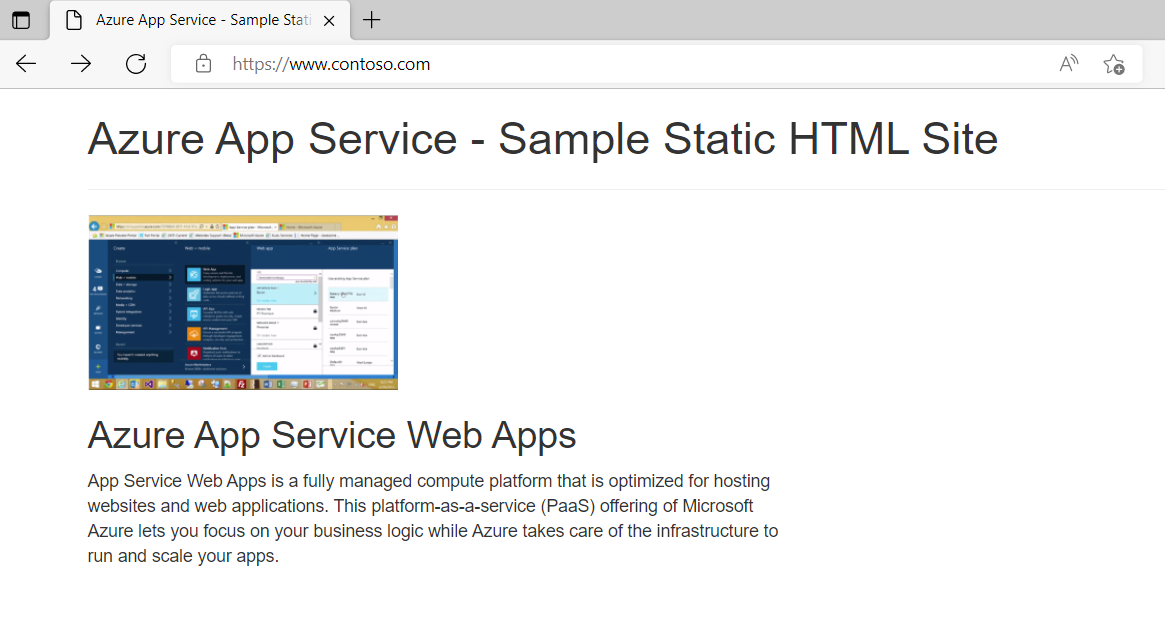
后续步骤
在本教程中,你了解了如何在自定义域中为 Web 应用创建 DNS 记录。 要了解如何创建别名记录以引用区域记录,请继续下一个教程: